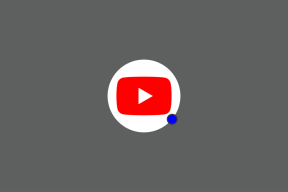Sådan administrerer og sletter du svar på Tumblr
Miscellanea / / November 29, 2021
Hvornår Tumblr gendannede sin Replies-funktion tilbage i 2016 åndede hele blogosfæren – ja, i hvert fald os Tumblr-nørder – et enormt lettet suk. Vi troede virkelig, at Yahoo trak det ud for altid, gjorde vi ikke?
Funktionen er dog ikke uden sine ulemper. At tage kritik kan være en hård pille at sluge, for ikke at nævne de forskellige vulgære og inflammatoriske angreb, der kan følge af gung-ho Tumblr-brugere. Men der er ingen mulighed for helt at deaktivere funktionen, hvis lejligheden skulle opstå, hvilket er lidt ærgerligt.

Tumblr giver dig dog mulighed for i det mindste at administrere, hvem der kan svare på dine indlæg til en vis grad. Selvom det ikke er så godt som at deaktivere funktionen fuldstændigt, tilbyder den stadig en enorm grad af fleksibilitet. Og selvom tingene går ud af hånden, har du mulighed for at slette uønskede svar med det samme.
Så lad os tage et kig på de forskellige svarstyringsindstillinger, der er til din rådighed, og hvordan du kan komme til dem via skrivebordet eller Tumblr-mobilapps.
Dine svarindstillinger
Tumblr giver op til tre forskellige indstillinger, som du kan bruge til at administrere præcis, hvem der kan svare på dine indlæg. Selvom disse muligheder stort set er selvforklarende, fungerer de noget forskelligt mellem primære og sekundære blogs.
Så før vi går over til, hvor disse indstillinger faktisk er placeret, lad os kort gennemgå, hvad hver enkelt gør for dig.
Alle kan svare - Standard Tumblr-indstillingen, der er den mest inkluderende, hvor næsten alle med en Tumblr-konto kan svare - medmindre du selvfølgelig har blokeret dem.
Hvis din Tumblr-blog er blevet markeret som NSFW, men Tumblr brugere med Safe Mode-indstillingen slået til kan ikke svare på dine indlæg, fordi de ikke kan se dem i første omgang!
Tumblrs, du følger og Tumblrs, der følger dig i en uge, kan svare - En moderat inkluderende indstilling, hvor alle Tumblrs, du følger, såvel som andre Tumblr-brugere, der følger dig i mindst en uge, kan svare på dine indlæg.
Det gælder dog kun for din primære blog. Hvis du vælger denne indstilling for en sekundær blog, kan kun aktive blogmedlemmer eller Tumblr-brugere, der har fulgt bloggen i mindst en uge, svare.
Helt forståeligt, da sekundære blogs ikke kan følge andre blogs.
Vigtig: På mobilen nævner denne indstilling "to uger" i stedet for eller "en uge". Det er kun en mindre fejl, så vær ikke særlig opmærksom på det.
Kun Tumblrs, du følger, kan svare - Den mindst inkluderende indstilling, der begrænser alle dine følgere fra at svare på indlæg. Kun Tumblrs, som du aktivt følger, kan have en chance for at svare.
Hvis det er en sekundær blog, kan kun medlemmer svare, hvilket svarer til stort set at deaktivere alle Tumblr-svar.
Bemærk: For adgangskodebeskyttede sekundære blogs kan svarindstillingerne ikke ændres - det er fastsat, hvor kun medlemmer kan svare.
Hvor de er placeret
Indstillingerne til administration af svar er ikke universelle, og derfor skal du anvende dem separat for alle Tumblr-blogs, du ejer. Husk, at de fungerer lidt forskelligt mellem din primære blog og andre sekundære Tumblrs.
Desktop
Trin 1: Klik på kontoikonet, og vælg derefter Indstillinger i rullemenuen.

Trin 2: Vælg den blog, du vil ændre standardsvartilladelserne for.

Trin 3: Brug rullemenuen ud for Svar, og vælg den relevante tilladelsesindstilling.

En grøn-farvet Gemt notifikation skulle vises kort på skærmen for at angive, at din indstilling er blevet gemt.
Android
Trin 1: Klik på kontoikonet på betjeningspanelet. Klik derefter på det tandhjulsformede Indstillinger-ikon.


Trin 2: Klik på Generelle indstillinger, og klik derefter på Svar.


Trin 3: Tryk på indstillingen Alle kan svare under brugernavnet på den bestemte blog, du vil administrere.
Dernæst skal du blot bruge alternativknapperne ud for en af de tilgængelige svaradministrationsindstillinger for at udføre de nødvendige ændringer.


Du er god til at gå.
iOS
Trin 1: Klik på kontoikonet, og vælg derefter en blog – det er lige meget, hvad du vælger lige nu, da du kan vælge en bestemt blog senere.

Trin 2: Klik på det tandhjulsformede indstillingsikon, og vælg derefter Generelle indstillinger.

Trin 3: Klik på Svar.

Trin 4: Tryk på Alle kan svare under den blog, du vil ændre.

Trin 5: Vælg en passende indstilling for svartilladelse. Et flueben skal angive, at du har valgt den, du ønsker.

Bemærk: Indstillingerne synkroniseres på tværs af platforme, så du behøver ikke at gentage proceduren på desktop og mobil.
Sletning af uønskede svar
Selv efter at have udført nogle seriøse justeringer af dine svaradministrationsindstillinger, kan du ikke forvente de bedste svar fra alle. Hvis nogen sender et alt for uhøfligt eller inflammatorisk svar, kan du slette det med et enkelt fingertryk. Lad os se hvordan.
Bemærk: Du kan kun slette svar på dine originale indlæg. Hvis du reblogger en andens indlæg, kan du ikke slette eventuelle svar, du modtager efterfølgende.
Desktop
Trin 1: Placer markøren over det stødende svar, og klik derefter på Ellipsis-ikonet - de tre prikker - der dukker op.

Trin 2: Klik på Slet svar i kontekstmenuen.

Det var hurtigt, var det ikke?
Mobil
Bare tryk og hold over et svar, og tryk derefter på Slet svar på pop op-menuen for at slette svaret ASAP.

Tip: Hvis en bruger gentagne gange forsøger at spamme dine indlæg med uønskede beskeder, skal du bruge blokeringsmuligheden til at udelukke ham eller hende direkte.
Føles godt, gør det ikke?
Mens svarfunktionen er fantastisk, når det kommer til besøgendes engagement, er det næsten umuligt at glæde alle.
Heldigvis har du en masse indstillinger til at moderere ting, plus de pålidelige slet- og blokeringsmuligheder til at håndtere vanskelige situationer.
Eller du kan overveje at slå din aktivitetsstatus fra for at forhindre visse brugere i at kappes om din opmærksomhed!
Så er disse muligheder tilstrækkelige? Synes du, at Tumblr burde tilføje flere administrationsmuligheder? Vi vil meget gerne høre, så smid en kommentar.